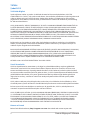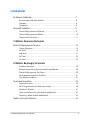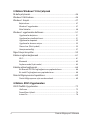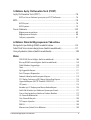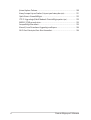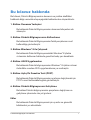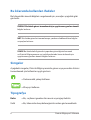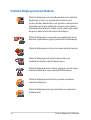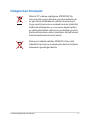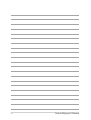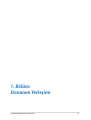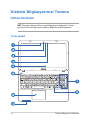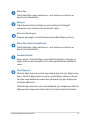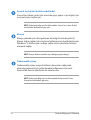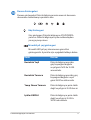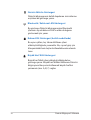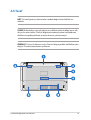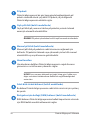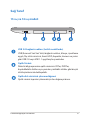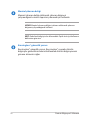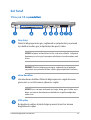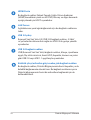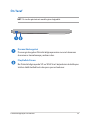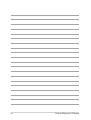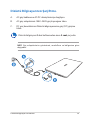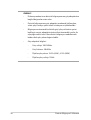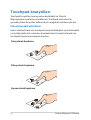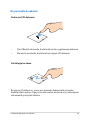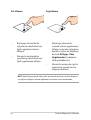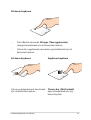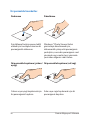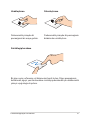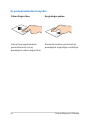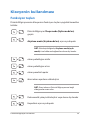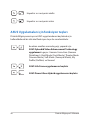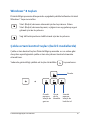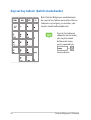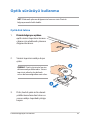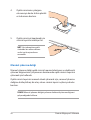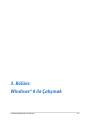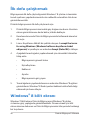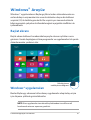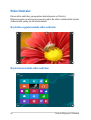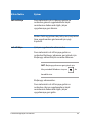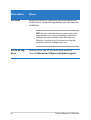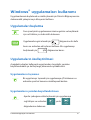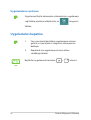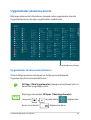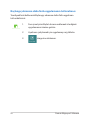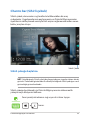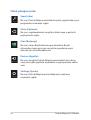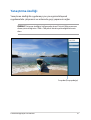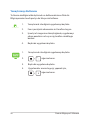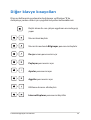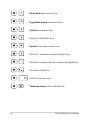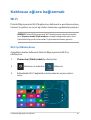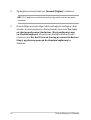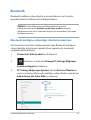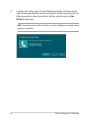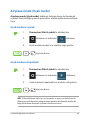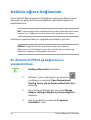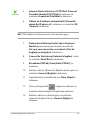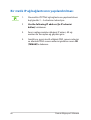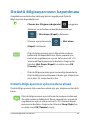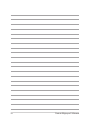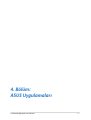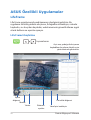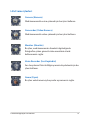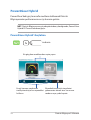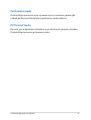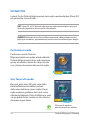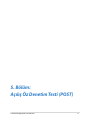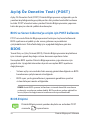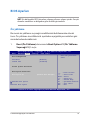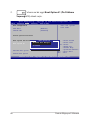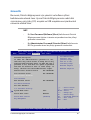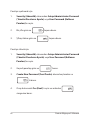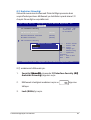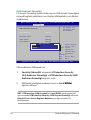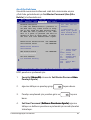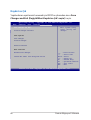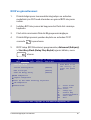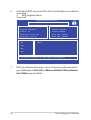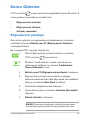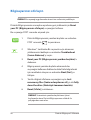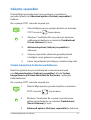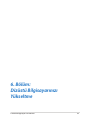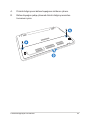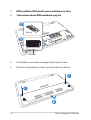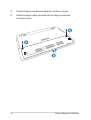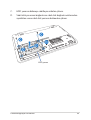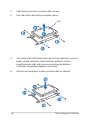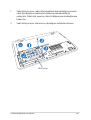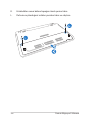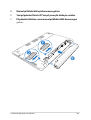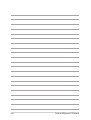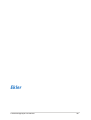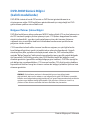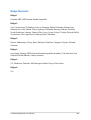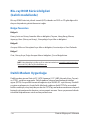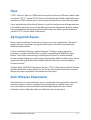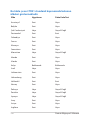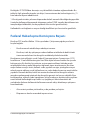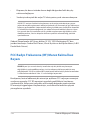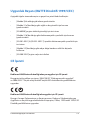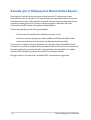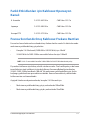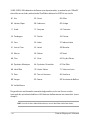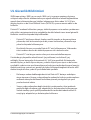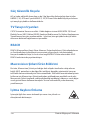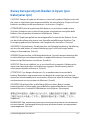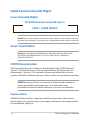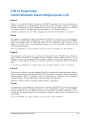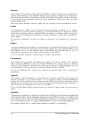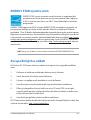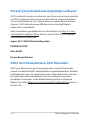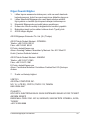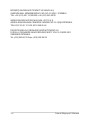Dizüstü Bilgisayar
E-Kılavuz

2
Dizüstü Bilgisayar E-Kılavuzu
Şubat 2013
TR7926
Telif Hakkı Bilgileri
İçinde açıklanan ürünler ve yazılım da dahil olmak üzere bu kılavuzun hiçbir bölümü, ASUSTeK
COMPUTER INC.’in (“ASUS”) açık yazılı izni olmaksızın, alıcı tarafından yedekleme amaçları doğrultusunda
saklanan dokümantasyon hariç olmak üzere, herhangi bir şekilde ya da herhangi bir yolla yeniden
çoğaltılamaz, devredilemez, sureti alınamaz, yeniden kullanma sisteminde saklanamaz ya da herhangi
bir dile tercüme edilemez.
ASUS, BU KILAVUZU, “MEVCUT DURUMUYLA” VE KISITLI OLMAMAKLA BERABER ZIMNİ GARANTİLER YA
DA ÖZEL BİR AMACA YÖNELİK TİCARİ ELVERİŞLİLİK YA DA UYGUNLUK KOŞULLARI DA DAHİL OLMAK
ÜZERE, AÇIK YA DA ZIMNİ HERHANGİ BİR ÇEŞİT GARANTİ VERMEKSİZİN SAĞLAMAKTADIR. ASUS YA
DA DİREKTÖRLERİ, GÖREVLİLERİ, ÇALIŞANLARI YA DA TEMSİLCİLERİ, HERHANGİ BİR DOLAYLI, ÖZEL,
ARIZA YA DA SONUÇSAL HASARDAN (KAR KAYBI, İŞ KAYBI, KULLANIM YA DA VERİ KAYBI, İŞİN KESİNTİYE
UĞRAMASI VE BENZERİ HASARLAR DA DAHİL OLMAK ÜZERE) DOLAYI, SÖZ KONUSU HASARIN BU
KILAVUZDAKİ YA DA ÜRÜNDEKİ HERHANGİ BİR KUSURDAN YA DA HATADAN KAYNAKLANABİLECEĞİNİN
ASUS’A BİLDİRİLMİŞ OLMASI DURUMUNDA DAHİ, SORUMLU OLMAYACAKTIR.
Bu kılavuzda yer alan ürünler ve şirket adları, ilgili şirketlerin tescilli ticari markaları ya da telif hakları
olabilir ya da olmayabilir ve ihlal maksadı olmaksızın yalnızca tanımlama ya da açıklama amaçları ve
sahibinin faydası doğrultusunda kullanılabilir.
BU KILAVUZ KAPSAMINDAKİ SPESİFİKASYONLAR VE BİLGİLER YALNIZCA KULLANIM AMAÇLI SUNULMUŞ
OLUP HERHANGİ BİR ZAMANDA HABER VERİLMEKSİZİN DEĞİŞTİRİLEBİLİR VE ASUS TARAFINDAN
VERİLMİŞ BİR TAAHHÜT OLARAK YORUMLANMAMALIDIR. ASUS, İÇİNDE AÇIKLANAN ÜRÜNLER VE
YAZILIM DA DAHİL OLMAK ÜZERE BU KILAVUZDA GÖRÜLEBİLECEK HERHANGİ BİR HATADAN YA DA
YANLIŞLIKTAN DOLAYI HİÇBİR SORUMLULUK YA DA YÜKÜMLÜLÜK KABUL ETMEZ.
elif Hakkı © 2013 ASUSTeK COMPUTER INC. Her Hakkı Saklıdır.
Sınırlı Sorumluluk
ASUS’tan kaynaklanan bir temerrütten ya da diğer bir yükümlülükten dolayı meydana gelebilecek
durumlarda, zararları ASUS’tan tazmin etme hakkına sahipsiniz. Bu tür bir durumda, ASUS’tan zarar
tazmin etme hakkınızın neye dayandığı önemli olmaksızın, ASUS, bedensel yaralanma (ölüm de dahil)
ve taşınmaz mülke ve maddi kişisel mala gelen zararlara; ya da bu Garanti Beyanatında belirtilen kanuni
yükümlülüklerin ihmalinden ya da yerine getirilmemesinden kaynaklanan diğer herhangi bir ili ve
doğrudan hasara karşı, söz konusu ürünün liste sözleşme yatından daha fazla olmayacak şekilde
sorumludur.
ASUS yalnızca sözleşmeye dayalı kayıplardan, zararlardan ya da iddialardan, haksız illerden ya da bu
Garanti Beyanatı uyarınca söz konusu olan ihlalden dolayı zararlarınızı tazmin etmekle yükümlü olacaktır.
Bu limit ayrıca ASUS’un tedarikçileri ve satıcıları için de geçerlidir. Bu, ASUS’un, tedarikçilerinin ve
satıcınızın müşterek sorumluluklarına ilişkin maksimum limittir.
ASUS, HİÇBİR KOŞUL ALTINDA ŞU SAYILANLARDAN HERHANGİ BİRİNE KARŞI YÜKÜMLÜ OLMAYACAKTIR:
(1) HASARLARLA İLGİLİ OLARAK TARAFINIZA YÖNELİK ÜÇÜNCÜ TARAF İDDİALARI; (2) KAYIT YA DA VERİ
KAYIPLARINIZ YA DA BUNLARIN ZARAR GÖRMESİ; YA DA (3) ÖZEL, ARIZA YA DA DOLAYLI ZARARLAR
YA DA HERHANGİ BİR EKONOMİK SONUÇSAL ZARAR (KAR YA DA TASARRUF KAYIPLARI DA DAHİL)
- ASUS’UN, TEDARİKÇİLERİNİN YA DA SATICINIZIN SÖZ KONUSU ZARARIN OLASILIĞI KONUSUNDA
BİLGİLENDİRİLMİŞ OLMALARI DURUMUNDA DAHİ YÜKÜMLÜ OLMAYACAKTIR.
Hizmet ve Destek
Birden fazla dilde hazırlanmış http://support.asus.com adresindeki web sitemizi ziyaret edin

Dizüstü Bilgisayar E-Kılavuzu
3
İçindekiler
Bu kılavuz hakkında ..................................................................................................7
Bu kılavuzda kullanılan ifadeler ................................................................................. 8
Simgeler ............................................................................................................................. 8
Tipografya .........................................................................................................................8
Güvenlik Tedbirleri ....................................................................................................9
Dizüstü Bilgisayarınızı Kullanma ............................................................................... 9
Dizüstü Bilgisayarınızın Bakımı .................................................................................. 10
Düzgün Geri Dönü
ş
üm ................................................................................................ 11
1. Bölüm: Donanım Yerle
ş
imi
Dizüstü Bilgisayarınızı Tanıma ...............................................................................14
Üstten Görünüm ............................................................................................................. 14
Alt Taraf ............................................................................................................................... 19
Sa
ğ
Taraf ............................................................................................................................. 21
Sol Taraf .............................................................................................................................. 23
Ön Taraf .............................................................................................................................. 25
2. Bölüm: Ba
ş
langıç Sırasında
Arkadan Görünüm .........................................................................................................28
Bataryanızı yerine yerle
ş
tiriniz.(belirli modellerde) ............................................28
Dizüstü Bilgisayarınızı
Ş
arj Etme. ............................................................................... 29
Ekran panelini açmak için kaldırın. ........................................................................... 31
Güç dü
ğ
mesine basın. ...................................................................................................31
Touchpad kısayolları .................................................................................................32
Fonksiyon tu
ş
ları ............................................................................................................. 39
ASUS Uygulamaları için fonksiyon tu
ş
ları .............................................................. 40
Windows® 8 tu
ş
ları ......................................................................................................... 41
Çoklu ortam kontrol tu
ş
ları (belirli modellerde) .................................................. 41
Sayısal tu
ş
takımı (belirli modellerde) ..................................................................... 42
Optik sürücüyü kullanma ........................................................................................43

4
Dizüstü Bilgisayar E-Kılavuzu
3. Bölüm: Windows® 8 ile Çalı
ş
mak
İ
lk defa çalı
ş
tırmak .....................................................................................................46
Windows
®
8 kilit ekranı .............................................................................................46
Windows
®
Arayüz .......................................................................................................47
Ba
ş
lat ekranı .....................................................................................................................47
Windows® uygulamaları .............................................................................................. 47
Etkin Noktalar ................................................................................................................... 48
Windows
®
uygulamaları kullanımı .......................................................................51
Uygulamaları ba
ş
latma ................................................................................................. 51
Uygulamaların özelleştirilmesi ...................................................................................51
Uygulamaları kapatma .................................................................................................52
Uygulamalar ekranına eri
ş
im......................................................................................53
Charms bar (Sihirli çubuk) ........................................................................................... 55
Yana
ş
tırma özelli
ğ
i .........................................................................................................57
Di
ğ
er klavye kısayolları ............................................................................................59
Kablosuz a
ğ
lara ba
ğ
lanmak ..................................................................................61
Wi-Fi ..................................................................................................................................... 61
Bluetooth .......................................................................................................................... 63
Airplane mode (Uçak modu) ......................................................................................65
Kablolu a
ğ
lara ba
ğ
lanmak......................................................................................66
Bir dinamik IP/PPPoE a
ğ
ba
ğ
lantısının yapılandırılması ................................... 66
Bir statik IP a
ğ
ba
ğ
lantısının yapılandırılması ....................................................... 68
Dizüstü Bilgisayarınızın kapatılması ....................................................................69
Dizüstü Bilgisayarınızı uyku moduna almak ......................................................... 69
4. Bölüm: ASUS Uygulamaları
ASUS Özellikli Uygulamalar ....................................................................................72
LifeFrame ........................................................................................................................... 72
Power4Gear Hybrid ........................................................................................................ 74
Instant On ..........................................................................................................................76

Dizüstü Bilgisayar E-Kılavuzu
5
5. Bölüm: Açılı
ş
Öz Denetim Testi (POST)
Açılı
ş
Öz Denetim Testi (POST) ..............................................................................78
BIOS ve Sorun Giderme'ye eri
ş
im için POST kullanımı ...................................... 78
BIOS ................................................................................................................................78
BIOS Eri
ş
imi ....................................................................................................................... 78
BIOS Ayarları ..................................................................................................................... 79
Sorun Giderme ...........................................................................................................89
Bilgisayarınızı yenileyin................................................................................................. 89
Bilgisayarınızı sıfırlayın ..................................................................................................90
Geli
ş
mi
ş
seçenekler .......................................................................................................91
6. Bölüm: Dizüstü Bilgisayarınızı Yükseltme
Rastgele Eri
ş
im Belle
ğ
i (RAM) modülü takma .................................................94
Sabit Disk Sürücüsünü de
ğ
i
ş
tirme (belirli modellerde) ...............................97
Yeni pil paketini takma (belirli modellerde) .....................................................103
Ekler
DVD-ROM Sürücü Bilgisi (belirli modellerde) ....................................................... 108
Blu-ray ROM Sürücü bilgileri (belirli modellerde) ............................................... 110
Dahili Modem Uygunlu
ğ
u ........................................................................................... 110
Özet ..................................................................................................................................... 111
A
ğ
Uygunluk Beyanı ...................................................................................................... 111
Sesli Olmayan Ekipmanlar ........................................................................................... 111
Federal Haberle
ş
me Komisyonu Beyanı ................................................................. 113
FCC Radyo Frekansına (RF) Maruz Kalma
İ
kaz Beyanı........................................ 114
Uygunluk Beyanı (R&TTE Direktifi 1999/5/EC) .....................................................115
CE
İş
areti.............................................................................................................................115
Kanada için IC Radyasyona Maruz Kalma Beyanı ................................................ 116
Farklı Etki Alanları için Kablosuz Operasyon Kanalı ............................................ 117
Fransa Sınırlandırılmı
ş
Kablosuz Frekans Bantları ...............................................117
UL Güvenlik Bildirimleri ................................................................................................ 119
Güç Güvenlik Ko
ş
ulu......................................................................................................120
TV Tarayıcı Uyarıları ........................................................................................................ 120
REACH ................................................................................................................................. 120
Macrovision
Ş
irketi Ürün Bildirimi ............................................................................ 120

6
Dizüstü Bilgisayar E-Kılavuzu
İş
itme Kaybını Önleme ..................................................................................................120
Kuzey Avrupa Lityum İkazları (Lityum iyon bataryalar için) ............................ 121
Optik Sürücü Güvenlik Bilgisi ..................................................................................... 122
CTR 21 Uygunlu
ğ
u(Dahili Modemli Dizüstü Bilgisayarlar için).......................123
ENERGY STAR uyumlu ürün......................................................................................... 125
Avrupa Birli
ğ
i Eco etiketi .............................................................................................. 125
Küresel Çevre Düzenleme Uygunlu
ğ
u ve Beyanı ............................................... 126
ASUS Geri Dönü
ş
üm/Geri Alım Hizmetleri ............................................................ 126

Dizüstü Bilgisayar E-Kılavuzu
7
Bu kılavuz hakkında
Bu kılavuz, Dizüstü Bilgisayarınızın donanım ve yazılım özellikleri
hakkında bilgi vermekte olup aşağıdaki bölümlerden oluşmaktadır:
1. Bölüm: Donanım Yerleşimi
Bu bölümde Dizüstü Bilgisayarınızın donanım bileşenleri ele
alınmıştır.
2. Bölüm: Dizüstü Bilgisayarınızın Kullanılması
Bu bölümde Dizüstü Bilgisayarınızın farklı parçalarının nasıl
kullanıldığı gösterilmiştir.
3. Bölüm: Windows® 8 ile Çalışmak
Bu bölümde Dizüstü Bilgisayarınızdaki Windows®8 işletim
sisteminin kullanımı hakkında genel bir bakış yer almaktadır.
4. Bölüm: ASUS Uygulamaları
Bu bölümde Dizüstü bilgisayarınızın Windows® 8 işletim sistemi
ile birlikte sunulan ASUS uygulamalarına yer verilmiştir.
5. Bölüm: Açılış Öz Denetim Testi (POST)
Bu bölümde Dizüstü Bilgisayarınızın ayarlarını değiştirmek için
POST'u nasıl kullanabileceğiniz gösterilmiştir.
6. Bölüm: Dizüstü Bilgisayarınızı Geliştirme
Bu bölüm Dizüstü bilgisayarınızın parçalarını değiştirme ve
geliştirme işleminde size yol gösterir.
Ekler
Bu bölümde Dizüstü Bilgisayarınız için uyarılar ve güvenlik
bildirimleri yer almaktadır.

8
Dizüstü Bilgisayar E-Kılavuzu
Bu kılavuzda kullanılan ifadeler
Bu kılavuzdaki önemli bilgileri vurgulamak için, mesajlar aşağıdaki gibi
gösterilir:
ÖNEMLİ! Bu iletide görevi tamamlamak için uygulanması gereken önemliBu iletide görevi tamamlamak için uygulanması gereken önemli
bilgiler bulunur.
NOT: Bu iletide görevleri tamamlamaya yardımcı olabilecek ilave bilgiler
ve ipuçları bulunur..
UYARI! Bu iletide belirli görevleri yaparken güvenliğinizi korumak
ve Dizüstü Bilgisayarınızın veri ve bileşenlerinde hasarı önlemek için
uygulanması gereken önemli bilgiler bulunur.. .
Simgeler
Aşağıdaki simgeler, Dizüstü Bilgisayarınızda görev veya prosedür dizisini
tamamlamak için kullanılan aygıtı gösterir.
= Dokunmatik yüzeyi kullanın.
= Klavyeyi kullanın.
Tipografya
Kalın = Bu, seçilmesi gereken bir menü veya öğeyi belirtir.
İtalik = Bu, kılavuzda danışabileceğiniz kısımları göstermektedir.

Dizüstü Bilgisayar E-Kılavuzu
9
Güvenlik Tedbirleri
Dizüstü Bilgisayarınızı Kullanma
Bu Dizüstü PC, yalnızca ortam sıcaklığının 5°C (41
°F) ila 35°C (95°F) arasında olduğu ortamlarda
kullanılmalıdır.
Dizüstü bilgisayarınızın, altında yer alan elektrik girdi
bilgilerine bakınız ve şarj adaptörünüz ile uyumlu
olduğundan emin olunuz.
Isıya maruz kalmanın vereceği rahatsızlığı veya
yaralanmayı önlemek için dizüstü bilgisayarınızı
kucağınızda veya vücudunuzun herhangi bir
parçasına yakın bırakmayın.
Dizüstü bilgisayarınızla zarar görmüş güç kabloları,
aksesuarlar ve diğer çevre aygıtlarını kullanmayın.
Güç açıkken, Dizüstü bilgisayarınızı hava
sirkülasyonunu azaltan malzemeler içinde
taşımadığınızdan veya bu malzemelerle üzerini
kapatmadığınızdan emin olun.
Dizüstü bilgisayarınızı düzgün veya sabit olmayan
çalışma yüzeylerine yerleştirmeyin.
Dizüstü bilgisayarınızı hava alanındaki röntgen
makinelerinden geçirebilirsiniz (taşıyıcı bantlara
yerleştirilen eşyalar için kullanılırlar), ancak
manyetik detektörlere ve manyetik çubuklara maruz
bırakmayın.
Kullanılabilen ilgili uçak hizmetleri ve Dizüstü
bilgisayarınızı uçakta kullanırken izlenmesi
gereken kısıtlamalar hakkında bilgi için hava alanı
sağlayıcınızla iletişim kurun.

10
Dizüstü Bilgisayar E-Kılavuzu
Dizüstü Bilgisayarınızın Bakımı
Dizüstü bilgisayarınızı temizlemeden önce elektrik
bağlantısını kesin ve (mümkünse) bataryasını
çıkarın. Birkaç damla ılık su ve aşındırıcı olmayan bir
temizleyiciyi temiz selüloz bir sünger veya güdere
damlatarak temizleyin. Daha sonra, ıslak veya nemli
bir parça kalırsa kuru bir bez ile kurulayın.
Dizüstü bilgisayarın üzerinde veya yakınında tiner,
benzen veya benzeri güçlü çözücüleri kullanmayın.
Dizüstü bilgisayarın üstüne nesneler yerleştirmeyin.
Dizüstü bilgisayarınızı güçlü manyetik veya
elektriksel alanlara maruz bırakmayın.
Dizüstü bilgisayarınızı sıvılara, yağmura ya da neme
maruz bırakmayın veya yanında kullanmayın.
Dizüstü bilgisayarınızı kirli veya tozlu ortamlara
maruz bırakmayın.
Dizüstü bilgisayarınızı gaz sızıntılarının yakınında
kullanmayın.

Dizüstü Bilgisayar E-Kılavuzu
11
Düzgün Geri Dönüşüm
Dizüstü PC’yi kamu çöplüğüne ATMAYINIZ. Bu
ürün parçalar uygun biçimde yeniden kullanılacak
ve geri dönüştürülebilecek şekilde tasarlanmıştır.
Çarpı işaretli çöp kutusu sembolü ürünün (elektrikli,
elektronik ekipmanlar ve cıva içeren düğme piller)
ev atıklarıyla birlikte atılmaması gerektiğini gösterir.
Elektronik ürünlerin elden çıkarılması ile ilgili olarak
lokal düzenlemeleri kontrol ediniz.
Pili kentsel atıklarla birlikte ATMAYIN. Üzeri çizili
tekerlekli çöp kutusu sembolü pilin kentsel atıklarla
atılmaması gerektiğini belirtir.

12
Dizüstü Bilgisayar E-Kılavuzu

Dizüstü Bilgisayar E-Kılavuzu
13
1. Bölüm:
Donanım Yerleşimi

14
Dizüstü Bilgisayar E-Kılavuzu
Dizüstü Bilgisayarınızı Tanıma
Üstten Görünüm
NOT: Klavyenin düzeni ülkeye veya bölgeye göre değişebilir. Üstten
görünüm Dizüstü bilgisayarı modeline bağlı olarak da değişebilir.
15 inç model

Dizüstü Bilgisayar E-Kılavuzu
15
Mikrofon
Dahili mikrofon video konferansı, sesli anlatım veya basit ses
kaydı için kullanılabilir.
Kamera
Dahili kamera Dizüstü bilgisayarınızı kullanarak fotoğraf
çekmenizi veya videolar kaydetmenizi sağlar.
Kamera Göstergesi
Kamera göstergesi yerleşik kameranın kullanıldığını gösterir.
Mikrofon (belirli modellerde)
Dahili mikrofon video konferansı, sesli anlatım veya basit ses
kaydı için kullanılabilir.
Görüntü Paneli
Ekran paneli, Dizüstü bilgisayarınızdaki fotoğraar, videolar ve
diğer çoklu ortam dosyaları için harika görüntüleme özellikleri
sunar.
Güç Düğmesi
Dizüstü bilgisayarınızı açmak veya kapatmak için güç düğmesine
basın. Dizüstü bilgisayarınızı uyku veya bekleme moduna almak
ve uyku veya bekleme modundan çıkarmak için güç düğmesini
de kullanabilirsiniz.
Dizüstü bilgisayarınız yanıt vermediğinde, güç düğmesini dizüstü
bilgisayarınız kapanana kadar dört (4) saniye kadar basılı tutun.

16
Dizüstü Bilgisayar E-Kılavuzu
Sayısal tuş takımı (belirli modellerde)
Sayısal tuş takımı şu iki işlev arasında geçiş yapar: sayısal giriş için
ve işaretçi yön tuşları için.
NOT: Daha fazla bilgi için bu kılavuzdaki Sayısal tuş takımı (belirli
modellerde)
bölümüne göz atın.
Klavye
Klavye yazmak için rahat gezinme derinliği ile tam boyutta Q
klavye tuşları sağlar. İşlev tuşlarını kullanmanızı da etkinleştirerek
Windows®'a hızlı erişim ve diğer çoklu ortam işlevlerini kontrol
etmenizi sağlar.
NOT: Klavye düzeni modele veya bölgeye göre değişir.
Dokunmatik yüzey
Dokunmatik yüzey sezgisel kullanıcı deneyimi sağlayarak
ekranda gezinmek için çoklu hareket kullanımına izin verir.
Normal bir farenin işlevlerini de simüle eder.
NOT: Daha fazla bilgi için bu kılavuzdaki Dokunmatik Yüzey
kısayolları bölümüne göz atın.

Dizüstü Bilgisayar E-Kılavuzu
17
Durum Göstergeleri
Durum göstergeleri Dizüstü bilgisayarınızın mevcut donanım
durumunu tanımlamaya yardımcı olur.
Güç Göstergesi
Güç göstergesi Dizüstü bilgisayar AÇILDIĞINDA
yanar ve Dizüstü bilgisayar uyku modundayken
yavaşça yanıp söner.
İki renkli pil şarj göstergesi
İki renkli LED pil şarj durumunun görsel bir
göstergesidir. Ayrıntılar için aşağıdaki tabloya bakın:
Renk Durum
Kesintisiz Yeşil Dizüstü bilgisayarınız bir
güç kaynağına bağlıdır
ve pil gücü %95 ile %100
arasındadır.
Kesintisiz Turuncu Dizüstü bilgisayarınız bir güç
kaynağına bağlıdır ve pil
gücü %95’ten daha azdır.
Yanıp Sönen Turuncu Dizüstü bilgisayar prize takılı
değil ve pil gücü %10'dan az.
Işıklar KAPALI Dizüstü bilgisayar prize takılı
değil ve pil gücü %10 ila
%100 arasındadır.

18
Dizüstü Bilgisayar E-Kılavuzu
Sürücü Aktivite Göstergesi
Dizüstü bilgisayarınız dahili depolama sürücülerine
erişirken bu gösterge yanar.
Bluetooth / Kablosuz LAN Göstergesi
Bu gösterge Dizüstü bilgisayarınızın Bluetooth
işlevinin veya kablosuz LAN'ın etkin olduğunu
göstermek için yanar.
Rakam Kilit Göstergesi (belirli modellerde)
Bu uyarı ışıkları, tuş takımı kilitleme işlevi
etkinleştirildiğinde yanacaktır. Bu, sayısal giriş için
klavyenizdeki bazı tuşları kullanabilmenize olanak
tanır.
Büyük Harf Kilit Göstergesi
Büyük harf kilidi işlevi etkinleştirildiğinde bu
gösterge yanar. Büyük harf kilidini kullanma Dizüstü
bilgisayarın klavyesini kullanarak büyük hareri
yazmanızı (örn. A, B, C) sağlar.

Dizüstü Bilgisayar E-Kılavuzu
19
Alt Taraf
NOT: Alt taraf görünüş bakımından modele bağlı olarak farklılık arz
edebilir.
UYARI! Kullanılırken veya pil paketi şarj edilirken dizüstü bilgisayarın altı
ılık ya da sıcak olabilir. Dizüstü bilgisayarınızda çalışırken havalandırma
deliklerini engelleyebilecek yüzeyler üzerine yerleştirmeyin.
ÖNEMLİ! Pil süresi kullanıma ve bu Dizüstü bilgisayardaki özelliklere göre
değişir. Pil paketi parçalarına ayrılamaz.

20
Dizüstü Bilgisayar E-Kılavuzu
Pil paketi
Dizüstü bilgisayarınız bir güç kaynağında bağlandığında pil
paketi otomatik olarak şarj edilir. Pil paketi şarj olduğunda
Dizüstü bilgisayarınıza elektrik sağlar.
Yaylı pil kilidi (belirli modellerde)
Yaylı pil kilidi pil yuvasına takılan pil paketini yerinde tutmak
amacıyla otomatik olarak kilitler.
ÖNEMLİ! Pil paketi çıkarılırken bu kilit açık konumda tutulmalıdır.
Manuel pil kilidi (belirli modellerde)
Manuel pil kilidi pil paketinin sabit durmasını sağlamak için
kullanılır. Pil paketini takmak veya çıkarmak için bu kilit manuel
olarak kilitli veya açık konuma getirilmelidir.
Hava Kanalları
Havalandırma delikleri Dizüstü bilgisayarınıza soğuk havanın
girmesini ve sıcak havanın çıkmasını sağlar.
UYARI! Aşırı ısınmayı önlemek için kağıt, kitap, giysi, kablo veya
diğer nesnelerin havalandırma deliklerini engellemediğinden
emin olun.
Sabit disk sürücü bölmesi (belirli modellerde)
Bu bölme Dizüstü bilgisayarınızın sabit disk sürücüsü için ayrılmış
bir yerdir.
Rastgele erişim belleği (RAM) bölmesi (belirli modellerde)
RAM bölmesi Dizüstü bilgisayarınızın bellek kapasitesini artırmak
için RAM bellek modülü eklemenizi sağlar.
Sayfa yükleniyor...
Sayfa yükleniyor...
Sayfa yükleniyor...
Sayfa yükleniyor...
Sayfa yükleniyor...
Sayfa yükleniyor...
Sayfa yükleniyor...
Sayfa yükleniyor...
Sayfa yükleniyor...
Sayfa yükleniyor...
Sayfa yükleniyor...
Sayfa yükleniyor...
Sayfa yükleniyor...
Sayfa yükleniyor...
Sayfa yükleniyor...
Sayfa yükleniyor...
Sayfa yükleniyor...
Sayfa yükleniyor...
Sayfa yükleniyor...
Sayfa yükleniyor...
Sayfa yükleniyor...
Sayfa yükleniyor...
Sayfa yükleniyor...
Sayfa yükleniyor...
Sayfa yükleniyor...
Sayfa yükleniyor...
Sayfa yükleniyor...
Sayfa yükleniyor...
Sayfa yükleniyor...
Sayfa yükleniyor...
Sayfa yükleniyor...
Sayfa yükleniyor...
Sayfa yükleniyor...
Sayfa yükleniyor...
Sayfa yükleniyor...
Sayfa yükleniyor...
Sayfa yükleniyor...
Sayfa yükleniyor...
Sayfa yükleniyor...
Sayfa yükleniyor...
Sayfa yükleniyor...
Sayfa yükleniyor...
Sayfa yükleniyor...
Sayfa yükleniyor...
Sayfa yükleniyor...
Sayfa yükleniyor...
Sayfa yükleniyor...
Sayfa yükleniyor...
Sayfa yükleniyor...
Sayfa yükleniyor...
Sayfa yükleniyor...
Sayfa yükleniyor...
Sayfa yükleniyor...
Sayfa yükleniyor...
Sayfa yükleniyor...
Sayfa yükleniyor...
Sayfa yükleniyor...
Sayfa yükleniyor...
Sayfa yükleniyor...
Sayfa yükleniyor...
Sayfa yükleniyor...
Sayfa yükleniyor...
Sayfa yükleniyor...
Sayfa yükleniyor...
Sayfa yükleniyor...
Sayfa yükleniyor...
Sayfa yükleniyor...
Sayfa yükleniyor...
Sayfa yükleniyor...
Sayfa yükleniyor...
Sayfa yükleniyor...
Sayfa yükleniyor...
Sayfa yükleniyor...
Sayfa yükleniyor...
Sayfa yükleniyor...
Sayfa yükleniyor...
Sayfa yükleniyor...
Sayfa yükleniyor...
Sayfa yükleniyor...
Sayfa yükleniyor...
Sayfa yükleniyor...
Sayfa yükleniyor...
Sayfa yükleniyor...
Sayfa yükleniyor...
Sayfa yükleniyor...
Sayfa yükleniyor...
Sayfa yükleniyor...
Sayfa yükleniyor...
Sayfa yükleniyor...
Sayfa yükleniyor...
Sayfa yükleniyor...
Sayfa yükleniyor...
Sayfa yükleniyor...
Sayfa yükleniyor...
Sayfa yükleniyor...
Sayfa yükleniyor...
Sayfa yükleniyor...
Sayfa yükleniyor...
Sayfa yükleniyor...
Sayfa yükleniyor...
Sayfa yükleniyor...
Sayfa yükleniyor...
Sayfa yükleniyor...
Sayfa yükleniyor...
Sayfa yükleniyor...
Sayfa yükleniyor...
Sayfa yükleniyor...
Sayfa yükleniyor...
Sayfa yükleniyor...
Sayfa yükleniyor...
Sayfa yükleniyor...
Sayfa yükleniyor...
-
 1
1
-
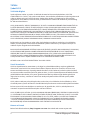 2
2
-
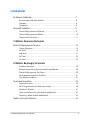 3
3
-
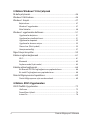 4
4
-
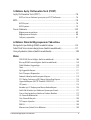 5
5
-
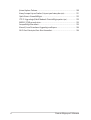 6
6
-
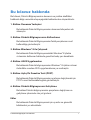 7
7
-
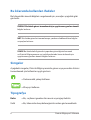 8
8
-
 9
9
-
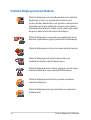 10
10
-
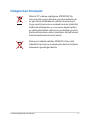 11
11
-
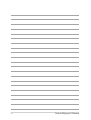 12
12
-
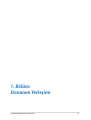 13
13
-
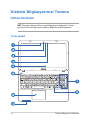 14
14
-
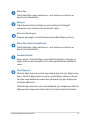 15
15
-
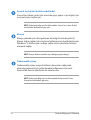 16
16
-
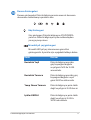 17
17
-
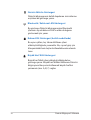 18
18
-
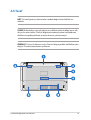 19
19
-
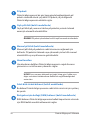 20
20
-
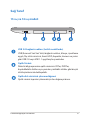 21
21
-
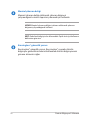 22
22
-
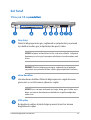 23
23
-
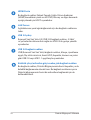 24
24
-
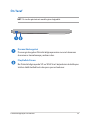 25
25
-
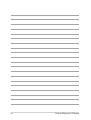 26
26
-
 27
27
-
 28
28
-
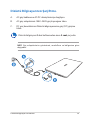 29
29
-
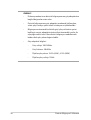 30
30
-
 31
31
-
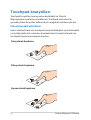 32
32
-
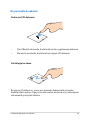 33
33
-
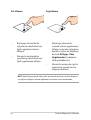 34
34
-
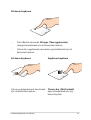 35
35
-
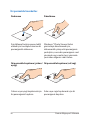 36
36
-
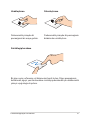 37
37
-
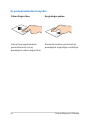 38
38
-
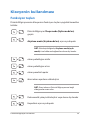 39
39
-
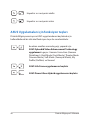 40
40
-
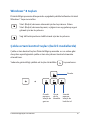 41
41
-
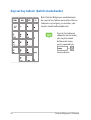 42
42
-
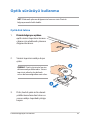 43
43
-
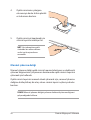 44
44
-
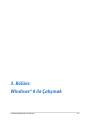 45
45
-
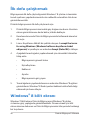 46
46
-
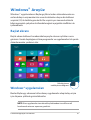 47
47
-
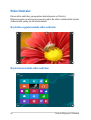 48
48
-
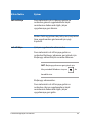 49
49
-
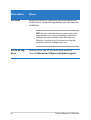 50
50
-
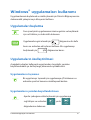 51
51
-
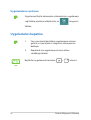 52
52
-
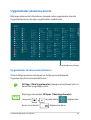 53
53
-
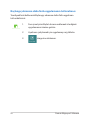 54
54
-
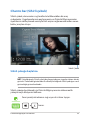 55
55
-
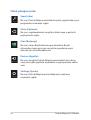 56
56
-
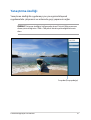 57
57
-
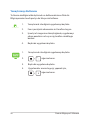 58
58
-
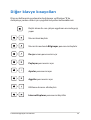 59
59
-
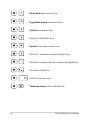 60
60
-
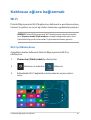 61
61
-
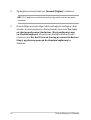 62
62
-
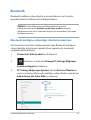 63
63
-
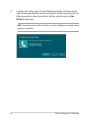 64
64
-
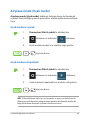 65
65
-
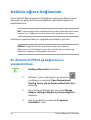 66
66
-
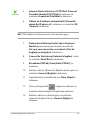 67
67
-
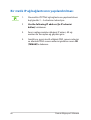 68
68
-
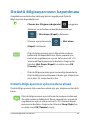 69
69
-
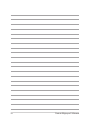 70
70
-
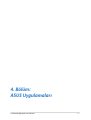 71
71
-
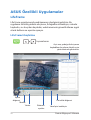 72
72
-
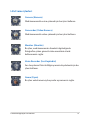 73
73
-
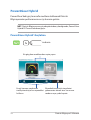 74
74
-
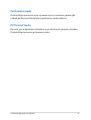 75
75
-
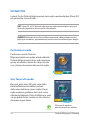 76
76
-
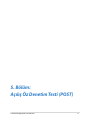 77
77
-
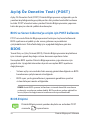 78
78
-
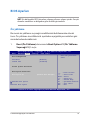 79
79
-
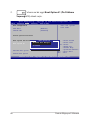 80
80
-
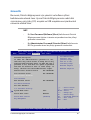 81
81
-
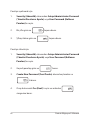 82
82
-
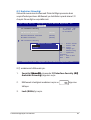 83
83
-
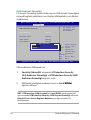 84
84
-
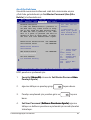 85
85
-
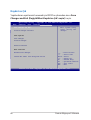 86
86
-
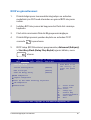 87
87
-
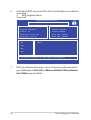 88
88
-
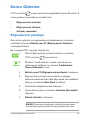 89
89
-
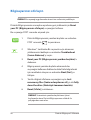 90
90
-
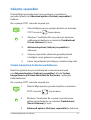 91
91
-
 92
92
-
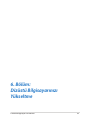 93
93
-
 94
94
-
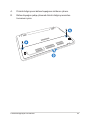 95
95
-
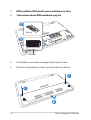 96
96
-
 97
97
-
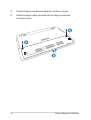 98
98
-
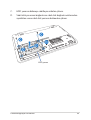 99
99
-
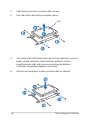 100
100
-
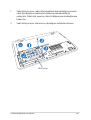 101
101
-
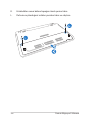 102
102
-
 103
103
-
 104
104
-
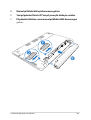 105
105
-
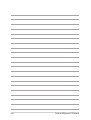 106
106
-
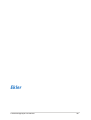 107
107
-
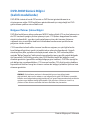 108
108
-
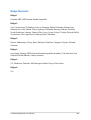 109
109
-
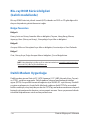 110
110
-
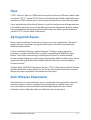 111
111
-
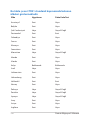 112
112
-
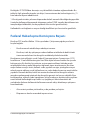 113
113
-
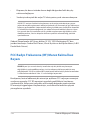 114
114
-
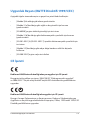 115
115
-
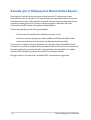 116
116
-
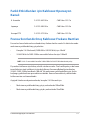 117
117
-
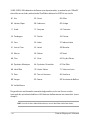 118
118
-
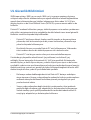 119
119
-
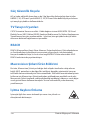 120
120
-
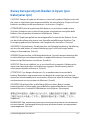 121
121
-
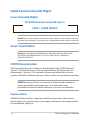 122
122
-
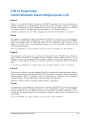 123
123
-
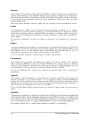 124
124
-
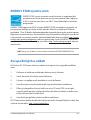 125
125
-
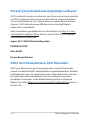 126
126
-
 127
127
-
 128
128
-
 129
129
-
 130
130
-
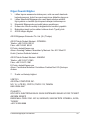 131
131
-
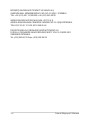 132
132
Asus X550JK TR7926 Kullanım kılavuzu
- Kategori
- Defterler
- Tip
- Kullanım kılavuzu
İlgili makaleler
-
Asus X750JA TR8123 Kullanım kılavuzu
-
Asus P751JA Kullanım kılavuzu
-
Asus D550MA TR8619 Kullanım kılavuzu
-
Asus X751MA TR9042 Kullanım kılavuzu
-
Asus ZENBOOK UX301LA Kullanım kılavuzu
-
Asus PU301LA Kullanım kılavuzu
-
Asus G751JT Kullanım kılavuzu
-
Asus BU201 Kullanım kılavuzu
-
Asus G550JK TR9036 Kullanım kılavuzu
-
Asus K553MA TR8778 Kullanım kılavuzu